三维建模软件怎么恢复被删除的绝对坐标系
三维建模软件怎么恢复被删除的绝对坐标系
在我们使用三维建模软件的过程中,如果不小心使用Delete键删除了默认的CSYS(绝对坐标系),那该怎么办呢?
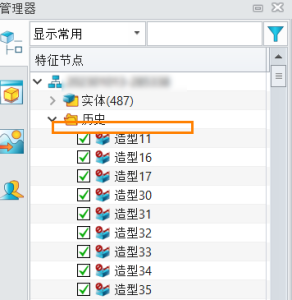
不用担心,小编下面给大家分享在三维建模软件中恢复被删除的绝对坐标系的详细解决步骤:
1.单击软件界面上的【造型】选项,接着选择【基准面】。
2.在基准面下拉菜单中,找到并点击【基准CSYS】功能,这个功能通常用于创建新的坐标系。
3.在弹出的设置界面中,进入【位置】选项。在位置选项中,输入半角字符【,】(逗号,注意非中文字符),这将告诉系统在当前位置创建一个新的CSYS,并将其原点定位在该位置。
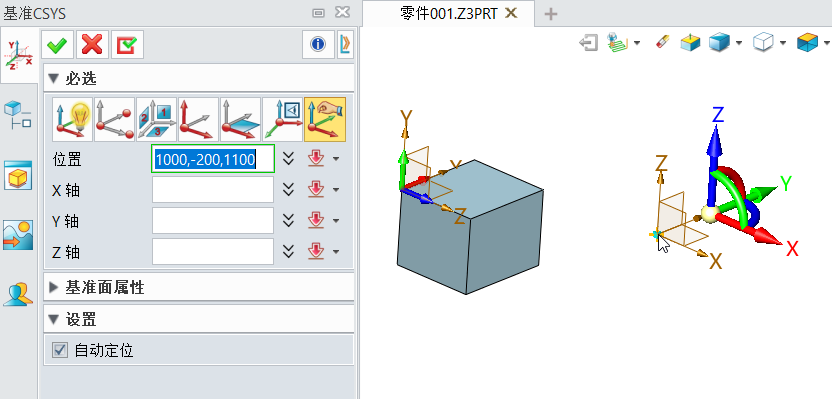
4.完成位置的设置后,点击确定或应用,系统将自动在输入的位置创建一个新的CSYS。
5.接着在软件界面上,找到并选择创建的新CSYS,然后在软件的工具栏或属性栏中找到激活或应用的选项,激活刚刚创建的坐标系即可。(如图所示)
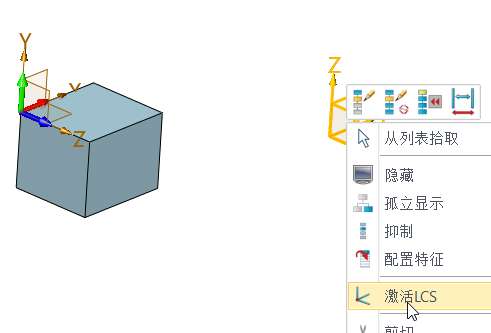
通过执行上述步骤,我们就成功地恢复了默认的CSYS。以上就是本篇的全部内容了,希望能帮到各位!感谢大家的阅读和支持!
推荐阅读:国产三维建模软件
推荐阅读:CAD的break命令如何使用呢


























